编辑点评:得力官方打造的标签编辑打印APP
得力官方专门打造的一款标签编辑打印app软件,得力趣贴贴APP安卓最新版,软件中提供了丰富的个性化打印贴纸及模板,用户可以自由编辑和操作,打印出属于你个性化的内容,支持多种型号和尺寸的得力标签打印机设备,轻松编辑和创意发挥,有兴趣的可免费下载试试。

软件优势
1、专门针对18-40岁的新白领、亲子群体和个体商户设计,满足这些群体在快节奏都市生活中的特定需求。
2、支持得力集团旗下多种型号和尺寸的标签打印机设备,为用户提供更多的选择和便利。
3、借助丰富的素材库和强大的创意编辑器,用户可以轻松创建个性化标签,提升生活品质。
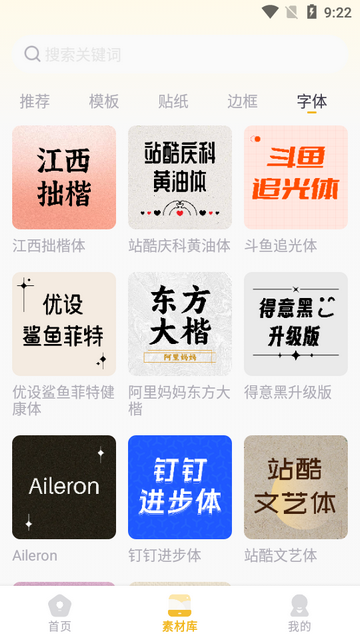
4、提供大量预设的标签模板和素材,激发用户的创造力,轻松实现个性化标签设计。
5、界面友好且操作简便,使得所有功能都能快速上手,即使是对技术不熟悉的用户也能轻松使用。
得力趣贴贴app怎么连接设备
1.将标签机开机
2.点击首页“添加设备”按钮
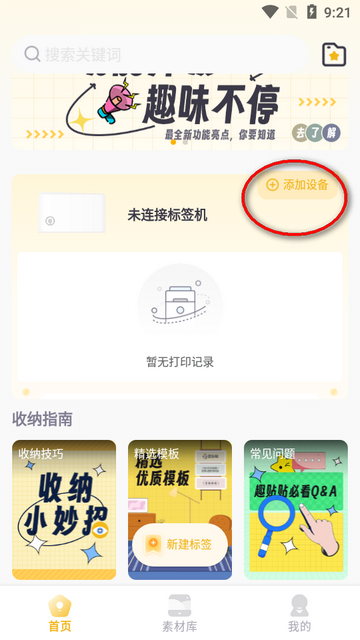
3.按照提示,开启蓝牙、定位权限
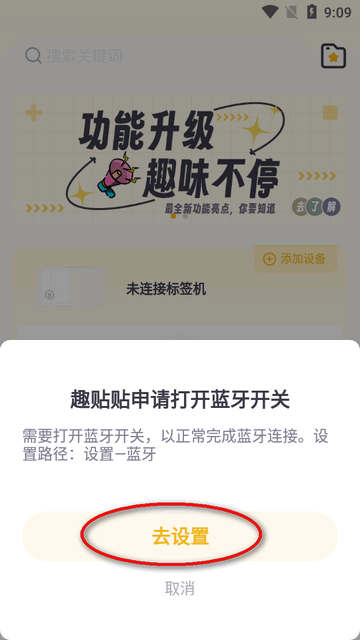
4.在确保手机蓝牙功能已开启
5.完成连接
软件特色
海量素材,标签随我印模板、贴抵、字体、边框素材,持续更新。
标签编辑,操作更友好特色功能好上手,满足多重需求。
历史记录,打印更快速首页直接打印,操作更方便。
一键复制,批量制作标签一次制作多个标盔,效富更高。
主要功能
1.历史记录,打印更快速
同步记录最近打印记录,点击按钮,一键迅速打印
2.标签编辑器,操作更友好
选中已编辑的素材,右上角顺时针起,依次可实现复制、缩放、图层移动、删除功能,左右拖拽边框可调整长度
3.调整方向,横竖标签随我印
点击画布旋转按钮,随时切换画布横竖方向
4. 画布复制,标签批量制作
选中画布后,点击右下角复制画布按钮,立即生成一张相同标签
批量输入文本,使用同一版式,打印不同标签内容
5.标签切换,耗材类型随意改
点击编辑器顶部,切换不同耗材类型和尺寸,满足多样打印需求
6.常用标签,打造个人模板库
制作好标签后,保存至常用标签,切换手机后内容不丢失
常见问题
Q:标签机无法连接,应该如何解决?
A:1.请确认已将标签机开机、标签机目前仍有电量
2.请确认已开启蓝牙功能,如未开启,请在“设置”中打开蓝牙功能
3.请确认已开启蓝牙权限,请在“设置”中找到“趣贴贴”,并开启蓝牙权限
Q:两种标签纸的区别是什么?
A:1.间隙纸:单张长度固定,标签之间有间隔,适合粘贴在密封袋、收纳箱或其他常用物品上
2.连续纸:长度不受限制,可自由延长,满足个性化需求
Q:如何解决打印偏移问题?
A:1.当你在打印时,出现打印标签和画布位置不一致的问题时,可点击“我-打印间隙校准”
2.请按照页面提示,调整耗材、将标签机开机并连接蓝牙,再点击“开始校准”按钮
3.校准完成后,将解决打印偏移问题
4.Q1A标签机暂不支持该功能
Q:怎么使用模板或标签素材?
A:1.点击“素材库”按钮,切换分类,筛选模板或标签素材;若你此前未下载该模板或素材,将会为为你存储至本地。下载完成后,跳转至编辑器,可使用该模板或标签素材。
2.你也可以点击首页“新建标签”按钮,新建一张空白标签,并在底部菜单栏中,挑选你喜欢的模板或标签素材。
Q:编辑完成后的标签可以保存吗?
A:1.当你完成标签编辑后,你可以点击底部“打印”按钮,直接制作并粘贴你的标签。
2.若不想当前立刻打印,可点击“保存”按钮,已编辑好的标签将储存至“我的-常用标签”中,你也可以点击首页搜索框右侧的按钮,快速进入常用标签列表。
3.当你已登录账号,在切换手机后,常用标签记录也会同步,无需重新编辑。
Q:常用标签和历史记录有何区别?
A:1.常用标签由用户手动保存,当你编辑完成某标签后,点击“保存”并添加至常用标签,更换手机设备后,该标签数据会自动同步。
2.历史记录为APP侧自动记录,若你完成某标签的打印任务,将自动存储至“打印历史”里,该数据不同步,切换手机后不展示。
Q:复制画布是什么?
A:1.当你在编辑“间隙标签”时,可点击画布右下角的加号,即可复制当前制作的标签,在下方生成一张完全一致的新画布。
2.你可以在同一个编辑器页面中,复制生成多张画布,并且一起打印,提升标签编辑效率。
3.在有多张画布的前提下,点击单张画布左下角的删除按钮,可以删除当前画布,并不变更其他画布。
4.若点击右上角“新建画布”,即可在当前页面新生成一张完全空白的画布。
Q:批量编辑功能有什么用途?
A:1.当你在输入文本时,若你有批量输入相同文字的需求,可点击“文本-批量编辑”,批量输入文本。
2.此功能针对于需要使用相同的标签编辑样式、输入不同文本的用户,如在厨房收纳中,贴纸、边框均相同,仅文本中的胡椒、八角、茴香变更。
3.在批量编辑完成后,该画布将堆叠展示,点击上方预览按钮,可查看当前将要批量打印的标签文本。
4.用户在批量编辑时,也可复制、新建画布。


 东方证券手机客户端
东方证券手机客户端 UC浏览器app官网正版
UC浏览器app官网正版 钉钉手机版app
钉钉手机版app 腾讯微信app
腾讯微信app 阿里云盘app官方版
阿里云盘app官方版 快手2024最新版官方正版
快手2024最新版官方正版 网易云音乐app正版
网易云音乐app正版 美图秀秀手机官方版
美图秀秀手机官方版 金山办公WPS Office手机官方最新版
金山办公WPS Office手机官方最新版 手机淘宝app客户端
手机淘宝app客户端


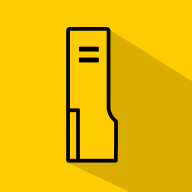





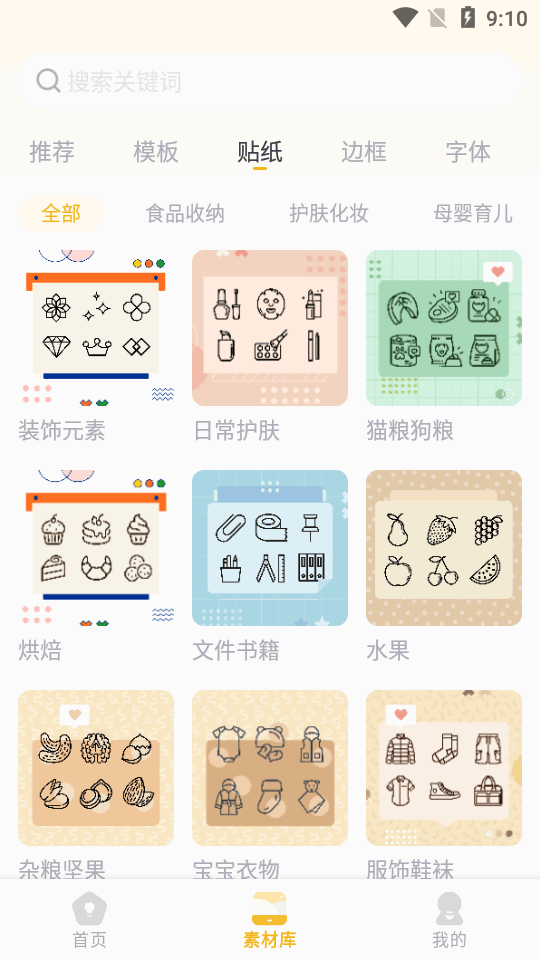
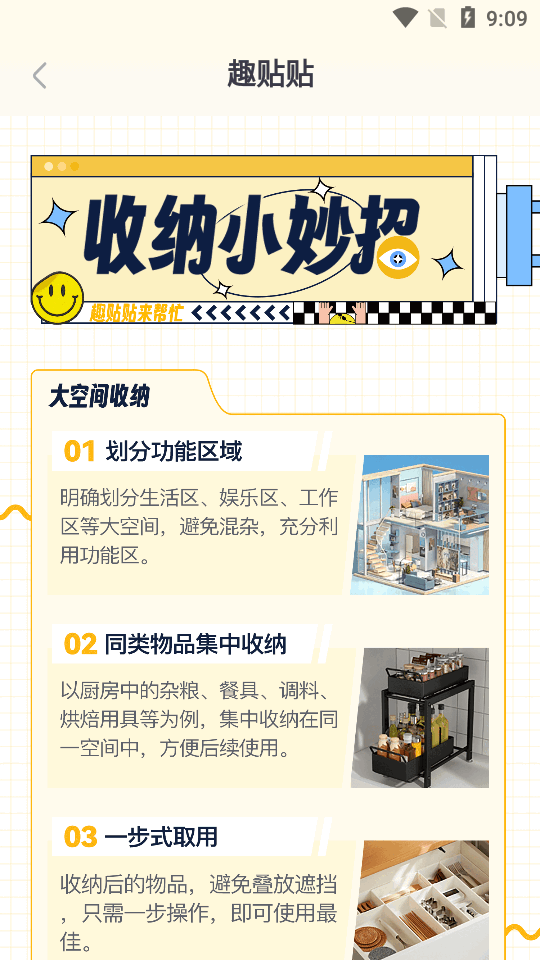

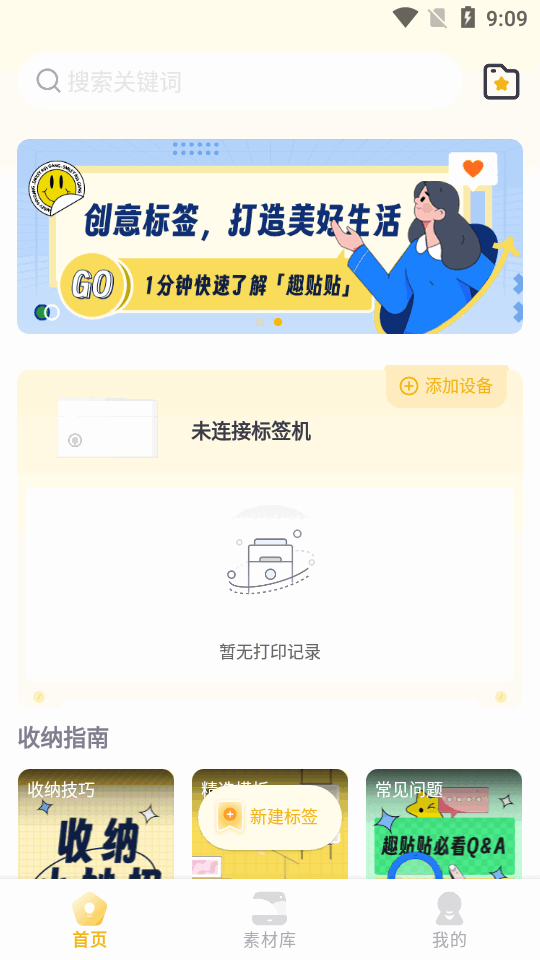
 德语学习帮app手机版V1.0 安卓版
德语学习帮app手机版V1.0 安卓版 慧知行官方版下载1.2 最新版
慧知行官方版下载1.2 最新版 小学英语同步学软件解锁会员版v2.5.3 最新版
小学英语同步学软件解锁会员版v2.5.3 最新版 培训宝官网最新版本4.2.66 手机版
培训宝官网最新版本4.2.66 手机版 Songsterr吉他学习软件v5.27.6 最新版
Songsterr吉他学习软件v5.27.6 最新版 学宝app免费VIP解锁版v7.0.6 手机版
学宝app免费VIP解锁版v7.0.6 手机版 小学语文同步学app免费会员版v2.1.6 最新版
小学语文同步学app免费会员版v2.1.6 最新版 BabbyPaint儿童绘画软件0.0.5 最新版
BabbyPaint儿童绘画软件0.0.5 最新版 英语配音狂手机版5.3.5 最新版
英语配音狂手机版5.3.5 最新版 编程猫在线app官方版v2.1.2 安卓最新版
编程猫在线app官方版v2.1.2 安卓最新版 掌上汉语字典无广告版v2.0.01 安卓离线版
掌上汉语字典无广告版v2.0.01 安卓离线版 高考志愿网2025年最新版v1.1.21 安卓最新版
高考志愿网2025年最新版v1.1.21 安卓最新版 中医大全汇编app解锁VIP版v1.5 最新版
中医大全汇编app解锁VIP版v1.5 最新版 中医中药方剂app解锁会员版v1.2 最新版
中医中药方剂app解锁会员版v1.2 最新版 帮考网app官方版v4.3.7 最新版
帮考网app官方版v4.3.7 最新版 i南航app官方版v3.3 安卓版
i南航app官方版v3.3 安卓版 特种作业宝典VIP分享免费版v3.8.2 最新版
特种作业宝典VIP分享免费版v3.8.2 最新版 驾考速成宝app解锁VIP版v1.0.1 安卓版
驾考速成宝app解锁VIP版v1.0.1 安卓版 天天学堂app官方版v1.0.0 安卓最新版
天天学堂app官方版v1.0.0 安卓最新版 远洋渔业履约学习平台app手机版v0.2.11 最新版
远洋渔业履约学习平台app手机版v0.2.11 最新版 要背单词app最新版v1.0 安卓手机版
要背单词app最新版v1.0 安卓手机版 大小: 81.6M
大小: 81.6M



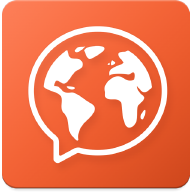













 刷机软件合集
刷机软件合集 pixiv版本大全
pixiv版本大全 靠谱的盲盒app
靠谱的盲盒app 软件库合集
软件库合集 相亲软件
相亲软件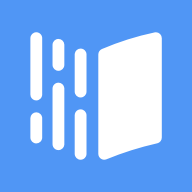 雨课堂手机app
雨课堂手机app
 学习强国app手机版
学习强国app手机版
 Atlas人体解剖2024安卓免费版
Atlas人体解剖2024安卓免费版
 知乎知学堂app
知乎知学堂app
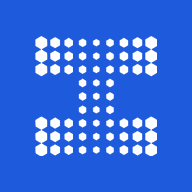 链工宝app安全培训
链工宝app安全培训
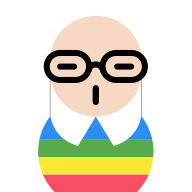 凯叔讲故事睡前故事app
凯叔讲故事睡前故事app
 学语言funeasylearn免登录版
学语言funeasylearn免登录版
 多邻国Duolingo英语日语法语免费版
多邻国Duolingo英语日语法语免费版
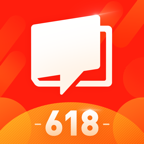 网易云课堂学习平台
网易云课堂学习平台
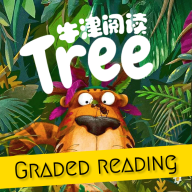 牛津阅读tree app
牛津阅读tree app
热门评论
最新评论